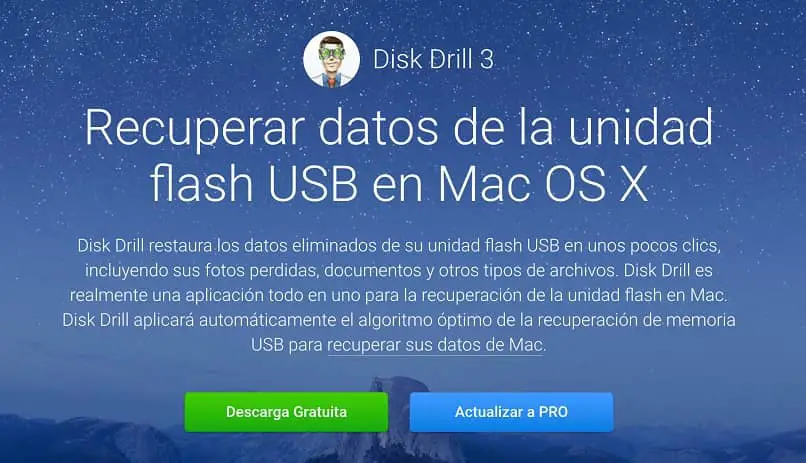Как найти и восстановить удаленные файлы в Mac OS с помощью Disk Drill 3
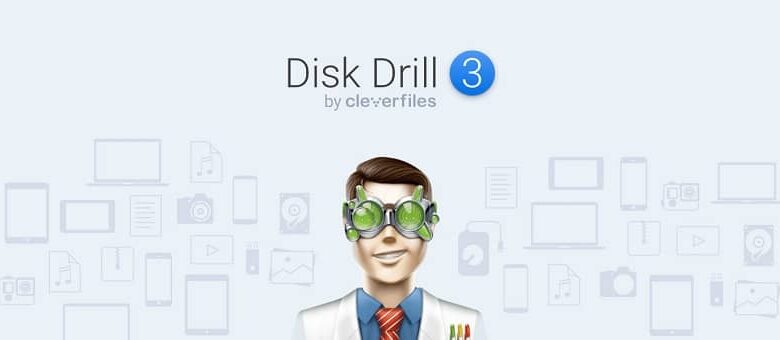
В некоторых случаях может случиться так, что мы удалим важные файлы с нашего компьютера из-за ошибки; Но это не должно вызывать беспокойства, потому что у нас есть решение; В этой статье вы узнаете, как найти и восстановить удаленные файлы в Mac OS в помощь от Дисковая дрель 3 .
Что такое Disk Drill 3?
Это один из лучших программа для восстановления файлов на Mac и iOS; а также жесткие диски, подключенные к компьютеру Mac или Windows. Он предлагает различные методы исследования, чтобы предложить правильное решение для ваших нужд. Что касается этой статьи, вам также может быть интересно узнать Как запустить компьютер Mac с загрузочного внешнего USB-накопителя?
Узнайте, как найти и восстановить удаленные файлы в Mac OS с помощью Disk Drill 3
Чтобы найти и восстановить удаленные файлы в Mac OS с помощью Disk Drill 3, вам просто нужно выполнить следующие шаги:
Скачать Disk Drill 3
Главное, чтобы вы скачали Disk Drill 3 совершенно бесплатно из вашего браузера; единственное требование - компьютер должен быть Mac OS X 10.8.5 или новее. После загрузки вам нужно открыть расположение файла и дважды щелкнуть по нему; затем вам нужно перетащить этот файл в папку с приложениями, и он будет готов начать им пользоваться.
Запустите Disk Drill 3
Следующим шагом будет запуск Disk Drill 3, значит включить твой компьютер быть проверенный ; в этом случае всплывающее окно откроется при первом запуске приложения.
В котором вы должны проверить параметры, которые предоставляют разрешение на выполнение работы, для этого может быть запрошен пароль администратора; Вам просто нужно выбрать «нет» в опции «обновить выпуск», пока удаленные файлы не были найдены; позже ты сможешь перейти на версию PRO .
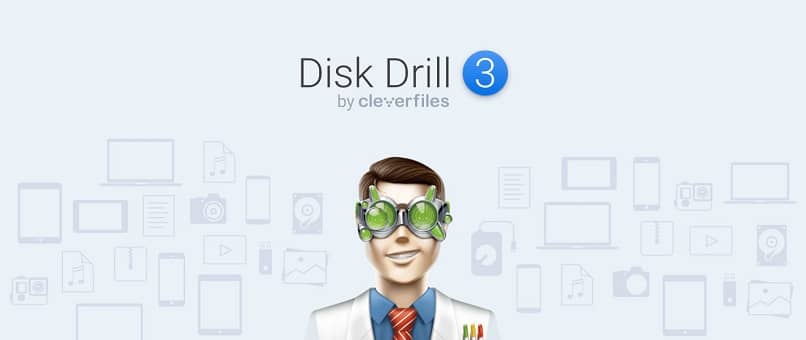
Выберите диск для анализа
В главном меню Disk Drill у вас есть полный список дисков, подключенных к компьютеру; поэтому вы должны выбрать диск, на котором вы хочу восстановить удаленные файлы и выберите вариант "восстановить" ; При этом Disk Drill начнет изучать доступные варианты восстановления, о которых мы упоминаем ниже:
- По поводу восстановления защищенных данных : Если вы установили Disk Drill 3 перед удалением файлов, у вас есть дополнительная опция - Защита данных с помощью Recovery Vault или Гарантированное восстановление.
- Это мощные инструменты для восстановления файлов, повышающие шансы на восстановление.
- Быстрое сканирование : Эта опция позволяет вам выполнить быстрое сканирование, если вы ранее не включали защиту данных; Это сканирование в основном применяется для восстановления файлов, включая имена и метаданные; работает с файловыми системами NTFS, FAT и HFS / HFS.
- Глубокий анализ : это еще один метод на случай сбоя быстрого сканирования, который отличается большей мощностью. Он выполняет поиск по всему устройству, сканирование может занять несколько часов.
- К сожалению, этот анализ не включает восстановление метаданных, это означает, что исходное имя файла не восстанавливается; Вы найдете их только по названию в соответствии с типом файла; например, формат .jpg для фотографий.
- Преимущество в том, что вы можете использовать предварительный просмотр, чтобы узнать содержимое восстановленного файла и выбрать нужный.
Выберите файлы для восстановления
В конце методы исследования , вы увидите список найденных файлов; вы можете отсортировать их по имени, в случае тех, кто их хранит, или, возможно, вы можете фильтровать по дате или по типу файла; чтобы вы могли быстрее и проще находить файлы.
Вы даже можете искать только файлы, которые были удалены за последние несколько недель или дней . Когда файл найден, выберите обследование чтобы убедиться, что он не поврежден и его можно восстановить; затем установите флажок рядом с именем.
Последний шаг: восстановление
Наконец, вам нужно выбрать место, где вы хотите сохранить файлы, которые вы ранее проверили для восстановления; теперь нажмите опцию » récupérer «, На этом этапе вы уже должны были обновить Disk Drill до PRO версии; Благодаря этому вы сможете восстанавливать удаленные файлы в Mac OS с помощью Disk Drill 3. Следует отметить, что в некоторых случаях у вас может быть удалил файл, не отправив его в корзину , в этом случае процесс может немного отличаться.